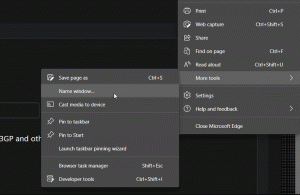Pripnite posledné súbory do ponuky Štart v systéme Windows 10
Niekedy je užitočné mať jedným kliknutím prístup k Nedávnym súborom z ponuky Štart. V systéme Windows 7 bola takáto schopnosť vstavanou funkciou ponuky Štart. Nová ponuka Štart systému Windows 10 neobsahuje túto možnosť. Pridajme odkaz na posledné súbory do ponuky Štart systému Windows 10.
Bohužiaľ nemôžeme pridať kaskádové menu, ako to bolo implementované v systéme Windows 7. Na ich rýchle otvorenie však môžeme vytvoriť špeciálnu dlaždicu v ponuke Štart. Je to celkom užitočné, najmä ak máte zariadenie s dotykovou obrazovkou alebo ste nastavili Prieskumník súborov na otváranie na tomto počítači.
Ako pripnúť posledné súbory do ponuky Štart v systéme Windows 10
Musíte urobiť nasledovné.
- Otvorte Prieskumník súborov.
- Do panela s adresou zadajte alebo prilepte nasledujúcu cestu:
%userprofile%\AppData\Roaming\Microsoft\Windows

- Tam uvidíte priečinok s názvom „Posledné položky“. Kliknite naň pravým tlačidlom myši a vyberte možnosť „Pripnúť na spustenie“, ako je znázornené nižšie:

Príslušná dlaždica sa zobrazí v ponuke Štart. Keď naň kliknete, otvorí sa priečinok so všetkými vašimi poslednými súbormi a priečinkami:
Bonusový tip: Z kontextovej ponuky priečinka Nedávne položky môžete rýchlo vymazať posledné položky. Ak vytvoríte odkaz na tento priečinok na pracovnej ploche, budete to môcť urobiť rýchlo:
To je všetko.